В приложении можно создать пропуска для различных целей. Эта инструкция поможет вам быстро оформить пропуск для транспорта, человека или группы людей, а также регулярные пропуска для повторяющихся визитов.
Примечание: Тип пропуска по умолчанию задается администратором объекта. Если нужный тип недоступен, обратитесь к администратору.
Оглавление
- Виды пропусков
- Создание пропуска на транспорт
- Создание пропуска на человека
- Создание пропуска на группу людей
- Создание регулярного пропуска
Виды пропусков
В приложении доступны три типа пропусков:
- На транспорт — для автомобилей или других транспортных средств.
- На человека — для индивидуального посетителя, курьера или рабочего.
- На группу людей — для нескольких человек, посещающих объект одновременно.
Создание пропуска на транспорт
Создайте пропуск для транспортного средства, чтобы обеспечить доступ на объект.
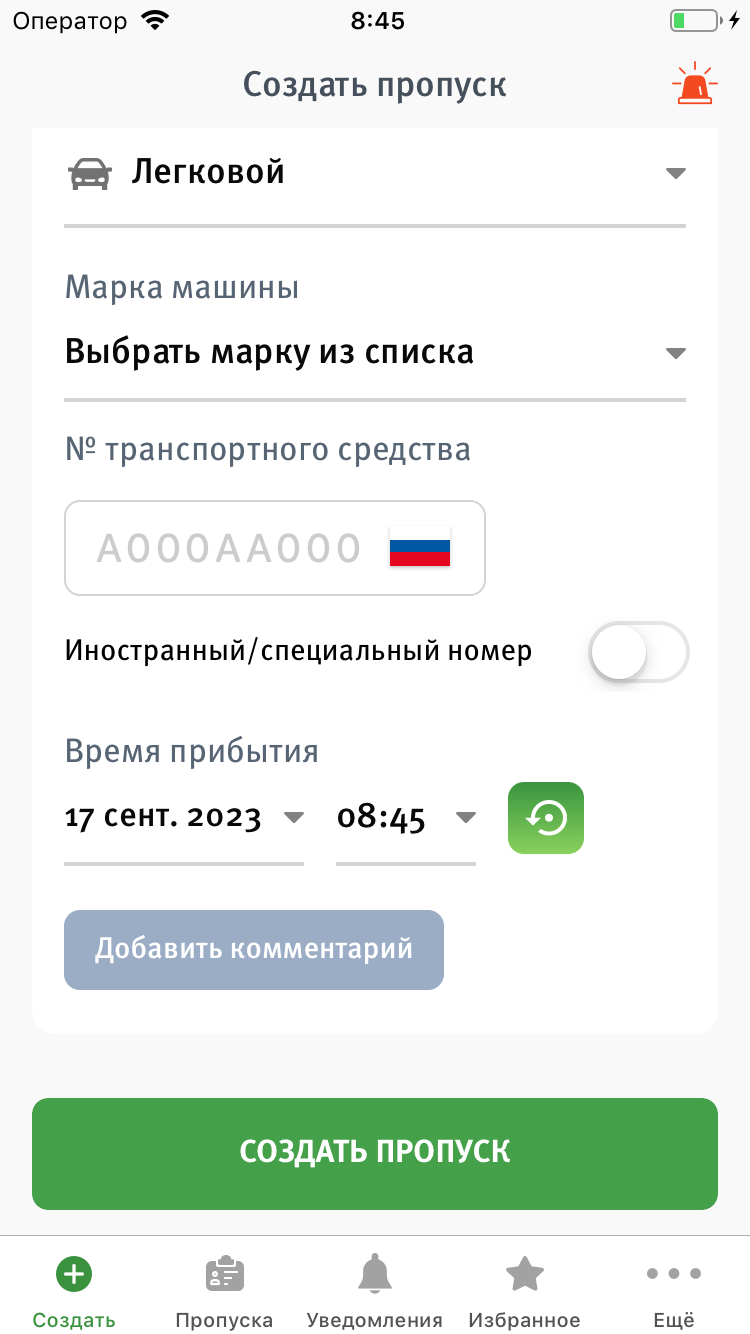
- Выберите категорию транспорта:
Укажите тип транспортного средства (например, легковой автомобиль, грузовик).

- Укажите марку автомобиля:
Выберите марку из списка или используйте поиск для ускорения.
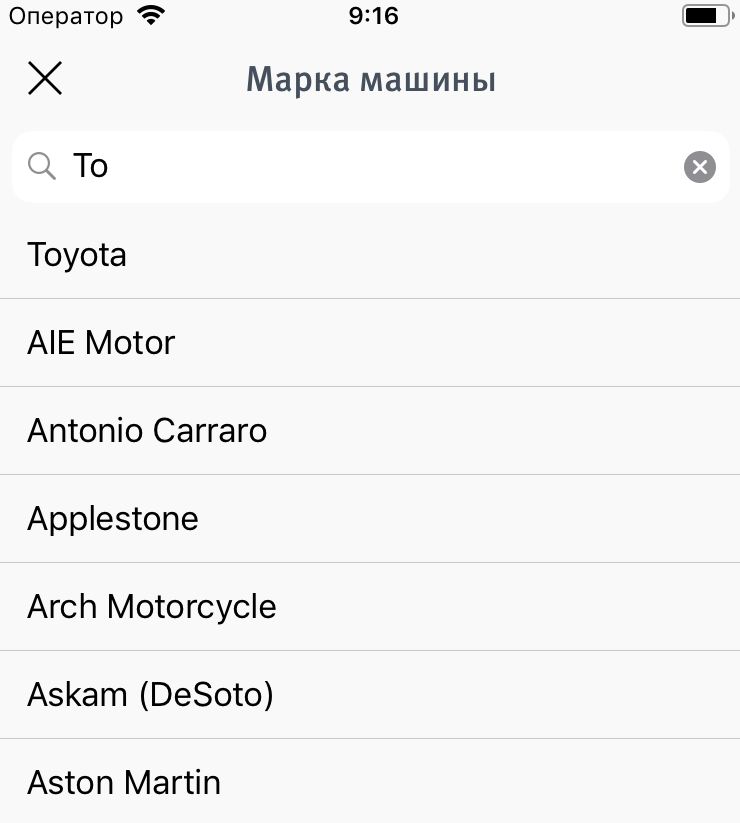
Совет: Если марки нет в списке, выберите «Другое» и уточните в комментарии.
- Введите государственный номер:
Укажите номер в любом формате (кириллицей или латиницей). Приложение автоматически приведет его к стандартному виду.Совет: Проверьте правильность номера, так как он может использоваться системой распознавания.
- Укажите время прибытия:
Выберите время начала действия пропуска.Важно: Пропуск действует до полуночи указанного дня, если не задано иное. Система распознавания проверяет время с точностью до минуты.
- Добавьте комментарий (при необходимости):
Укажите дополнительную информацию, например, «Грузовик с мебелью».
Создание пропуска на человека
Создайте пропуск для индивидуального посетителя, курьера или рабочего.
- Выберите категорию:
Укажите тип посетителя:- Посетитель — гость или клиент.
- Курьер — для доставки.
- Рабочий — для сотрудников или подрядчиков.
- Введите ФИО:
Укажите полное имя посетителя (например, «Иванов Иван Иванович»).Совет: Для курьеров достаточно названия компании, например, «Яндекс.Доставка».
- Укажите время прибытия:
Выберите время начала действия пропуска.Важно: Пропуск действует до полуночи, если не указано иное.
- Добавьте комментарий (при необходимости):
Например, «Курьер оставит посылку на охране» или «Гость на совещание в 14:00».
Примечание: Если посетитель использует PIN-код, он отобразится после создания пропуска. Подробности см. в разделе Работа с PIN-кодами.
Создание пропуска на группу людей
Пропуск для группы подходит, если несколько человек посещают объект одновременно.
- Выберите категорию:
Укажите тип группы (например, Посетители, Рабочие). - Введите ФИО первого человека:
Укажите полное имя, как для индивидуального пропуска. - Добавьте остальных участников:
Нажмите на значок «+», чтобы добавить новую строку, и введите ФИО следующего человека. Повторите для всех участников. - Укажите время прибытия:
Выберите время начала действия пропуска для всей группы. - Добавьте комментарий (при необходимости):
Например, «Бригада строителей».
Совет: Для больших групп уточните у администратора объекта максимальное количество человек в одном пропуске.
Создание регулярного пропуска
Регулярный пропуск подходит для повторяющихся визитов в определенные дни недели до заданной даты (например, для домработницы или постоянного курьера).
- Активируйте режим повтора:
Нажмите на кнопку «Повтор»:

- Настройте параметры повтора:
- Укажите дни недели (например, понедельник, среда, пятница).
- Задайте дату окончания действия (например, до 30 сентября).
- Выберите время действия пропуска для каждого дня.

Пример: Домработница приходит каждые понедельник, среду и пятницу до 30 сентября с 10:00 до 12:00.
- Добавьте комментарий (при необходимости):
Например, «Домработница, доступ в квартиру 45».
Важно: Регулярный пропуск автоматически аннулируется через полгода. Для постоянного доступа обратитесь к администратору объекта.
Полезные советы
- PIN-коды: Если объект использует пинпады, PIN-код для доступа отобразится в карточке пропуска. Подробности см. в Работа с PIN-кодами.
- Уведомления: При создании пропуска вы можете настроить PUSH-уведомления о прибытии посетителя или транспорта.